Тепляков Ю.А., и др. Практикум по начертательной геометрии, инженерной и компьютерной графике
Подождите немного. Документ загружается.

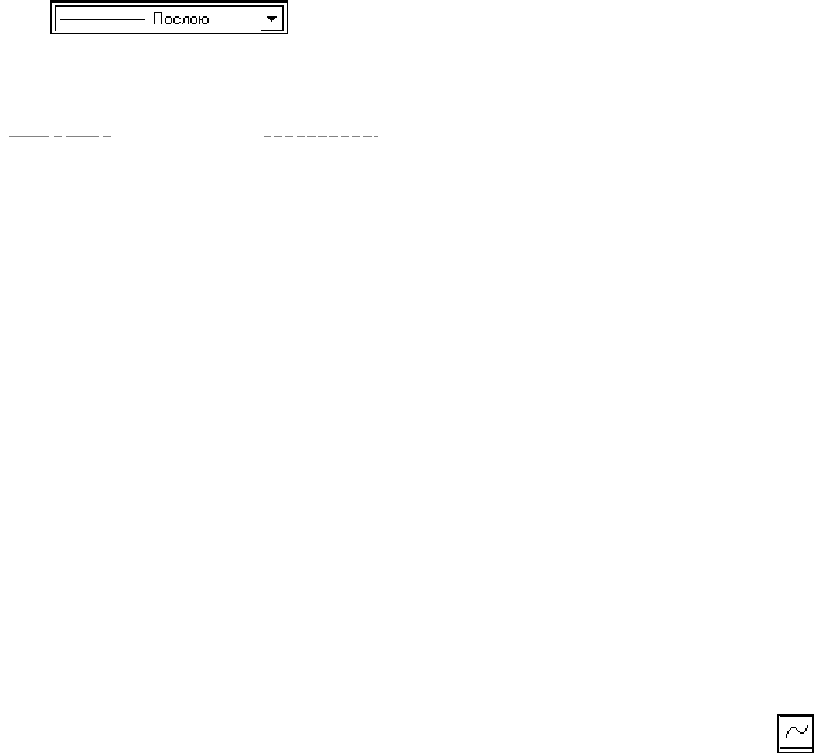
указанному, который расположен на расстоянии 23 мм левее. Аналогично закончите по-
строение штампа.
Для заполнения штампа выполните команду Однострочный текст, используя падающее
меню Рисование ¾ Текст ¾ Однострочный. Необходимо ответить на подсказки следующим
образом:
Начальная точка текста или [Выравнивание / Стиль]: 39, 36 ↵. Высота <2.5000>:3.5 ↵
Угол поворота текста <0>: ↵ Введите текст: № докум. ↵
Аналогично заполняется основная надпись.
6. Установка режима вывода на экран координатной сетки и режимов объектной при-
вязки.
Откройте диалоговое окно Режимы рисования, используя меню Сервис ¾ Режимы ри-
сования... . Щелкните по закладке Шаг и сетка. В поле Шаг сетки по Х: введите 5, нажмите
ENTER (↵). В поле Шаг привязки по Х: введите 1, нажмите ENTER.
Щелкните по закладке Объектная привязка и установите привязки Конточка, Ближай-
ший,
Пересечение, Нормаль, отметив соответствующие поля диалогового окна.
Включите режимы вывода сетки, привязки к сетке и объектной привязки, щелкнув по
кнопкам ШАГ, СЕТКА и ПРИВЯЗКА.
7. Установка типа линии.
На панели инструментов Свойства объектов выберите из раскрывающегося списка Ти-
пы линий тип Другой, чтобы открыть диалоговое окно Диспетчер ти-
пов линий.
В раскрывшемся окне нажмите кнопку Загрузить. В новом окне Загрузка и перезагрузка ти-
пов линий прокрутите список типов линий так, чтобы можно было выбрать типы линий осе-
вая ( ), невидимая ( ). Удерживая нажатой клавишу Ctrl, выберите ука-
занные типы линий (они подсвечиваются). Отпустите клавишу Ctrl, щелкните кнопку ОК.
Укажите Continuous из списка и щелкните по кнопке Текущий, закройте диалоговое окно
Диспетчер типов линий.
8. Выполнение надписей.
Выполните команду Однострочный текст (меню Рисование¾ Текст ¾ Одностроч-
ный). Необходимо ответить на подсказки следующим образом:
Начальная точка текста или [Выравнивание / Стиль]: 70, 280 ↵ Высота <2.5000>:5 ↵
Угол поворота текста <0>: ↵ Введите текст: Линии чертежа по ГОСТ 2.303–68 ↵
Перезапустите команду Однострочный текст, нажав клавишу ENTER. Ответьте далее
на подсказки:
Начальная точка текста или [Выравнивание / Стиль]: 40, 270 ↵
Высота <2.5000>:5 ↵ Угол поворота текста <0>: ↵
Введите текст: 1 0,8 Сплошная основная ↵
Закончите выполнение надписи.
9. Построение графических примитивов.
Выполните команду Отрезок. Затем введите координату начальной точки линии 50,
270↵.
При включенном режиме ОРТО (нажатая кнопка ОРТО в строке состояния) переместите
курсор вправо от введенной точки и задайте длину отрезка 40↵. Нажмите клавишу ENTER
еще раз.
Для построения сплошной волнистой линии выполните команду Сплайн . На под-
сказки следует ответить следующим образом:
Первая точка или [Объект]: 50, 240 ↵ Следующая точка: 55, 245 ↵
Следующая точка или [Замкнуть/Допуск] <касательная в начале>: 65, 240 ↵
Следующая точка или [Замкнуть/Допуск] <касательная в начале>: 70, 250 ↵
Касательная в начальной точке: ↵ Касательная в конечной точке: ↵
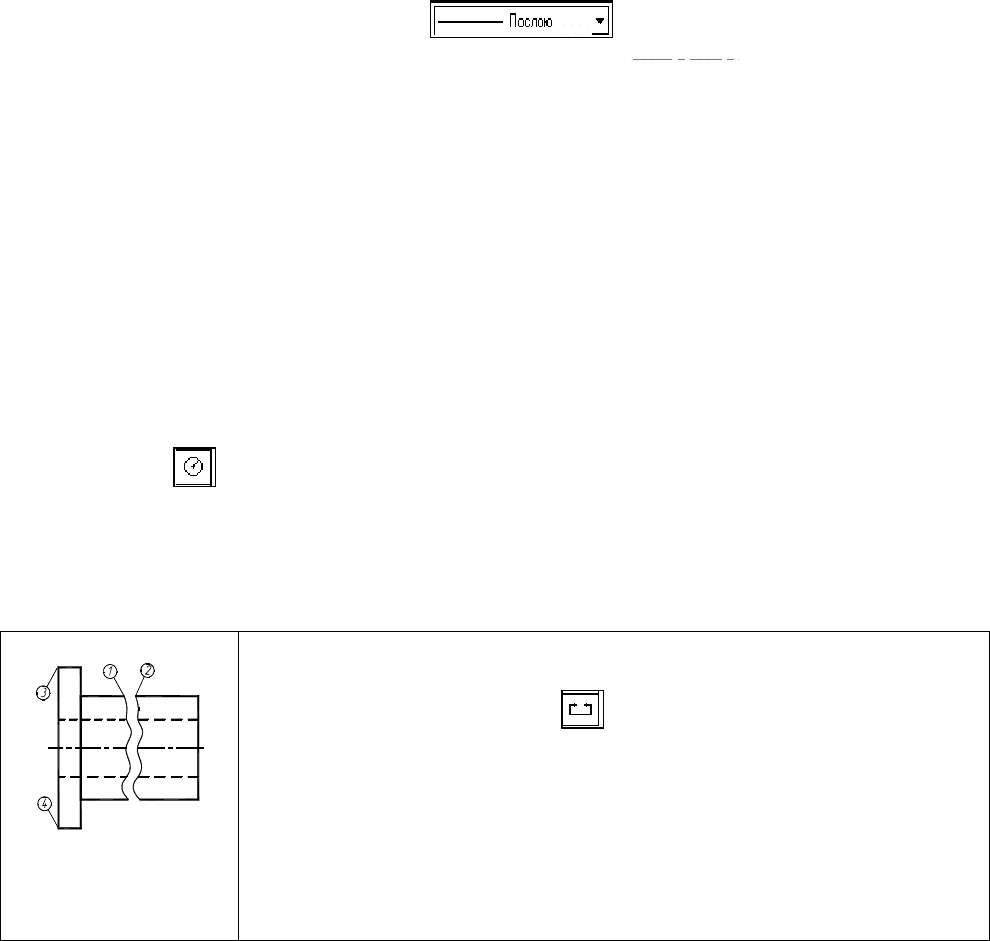
Аналогично постройте остальные линии чертежа.
10. Построение проекций предмета.
Используя инструмент Типы линий (панель Свойства объектов), вы-
берите из раскрывающегося списка тип линии CENTER ( ). Выполните команду
Отрезок. Ответьте на подсказки следующим образом:
Первая точка: 35, 120 ↵ Следующая точка или [Отменить]: @70, 0↵
Перезапустите команду Отрезок, нажав клавишу ENTER. Введите координаты:
Первая точка: 125, 120 ↵ Следующая точка или [Отменить]: @78, 0 ↵
Снова перезапустите команду Отрезок. Введите
Первая точка: 165, 160 ↵ Следующая точка или [Отменить]: @0, -78↵
Измените текущий тип линии (Continuous) для построения контура детали. Ведите ко-
манду Отрезок и ответьте на подсказки следующим образом:
Первая точка: 40, 120 ↵ Следующая точка или [Отменить]: 40, 155↵
Следующая точка или [Отменить]: @10, 0↵ Следующая точка или [Отменить]: @0, -
35↵
Следующая точка или [Отменить]: ↵.
Выполните команду Круг (_CIRCLE), вводя К (_C) и нажимая ENTER, или указывая ин-
струмент Круг из панели инструментов Рисование. При появлении подсказки: Центр
круга или
[3Т /2Т /ККР (кас кас радиус)]:, используя привязку к пересечению осевых линий, щелкните
мышью вблизи точки пересечения. На следующую подсказку команды введите радиус ок-
ружности 35. Нажмите ENTER.
Завершите построение контуров детали аналогично.
Рис. 4.1
11. Использование команды Разрыв для разрыва объекта на час-
ти.
Введите команду Разрыв . После запуска команды на запрос
Определите объект укажите точку 1 (рис. 4.1). При появлении под-
сказки Определите вторую точку или [Первая точка]: введите П,
чтобы выбрать опцию Первая точка, и нажмите ENTER ↵. На запрос
Определите первую точку разрыва, используя объектную привязку,
снова укажите точку 1 отрезка. На запрос Определите вторую точку
разрыва укажите точку 2 отрезка.
12. Нанесение размеров.
Выполните вызов команды для простановки линейных размеров, используя, например,
падающее меню Размеры¾Линейный, при появлении запроса Определите начало первой вы-
носной линии размера или <выберите объект>: укажите, используя объектную привязку
Конточка, точку 3.
На подсказку Определите начало второй выносной линии размера или <выберите объект>:
укажите точку 4. После появления запроса Определите положение линии размера или
[Мтекст / Текст / Угол / Горизонтальный/ Вертикальный/ Повернутый]: введите T и нажми-
те ENTER для выбора опции Текст. Затем, перейдя на английскую раскладку клавиатуры,
введите %%с70. %%с позволяет
получить знак ∅. На подсказку Определите положение линии размера или [Мтекст / Текст /
Угол]
укажите на экране точку, через которую пройдет размерная линия.
13. Установка толщины линий.
Включите режим отображения толщины линий, щелкнув по кнопке ВЕС в статусной
строке. Затем выделите линии контура, щелкнув по ним левой кнопкой мыши. Раскройте
список инструмента Выбор толщины линии, используя стрелку пиктограммы этого инстру-
мента. В раскрытом списке сделайте выбор 0.8 мм. Толщина линий изменится. Аналогично
установите толщину 0.3 мм осевых
линий.
14. Сохранение чертежа и выход из AutoCAD.
Сохранение файла чертежа в системе AutoCAD выполняется так же, как и в Windows.
Выполните команду Сохранить как, используя меню Файл. В диалоговом окне Сохранить
как в раскрывающемся списке Папка выбрать нужный диск, например A:\. В поле Имя фай-
ла введите имя чертежа, например Задание1, нажмите кнопку ENTER или щелкните по кноп-
ке Сохранить.
Для выхода из системы AutoCAD необходимо выбрать меню Файл, команду Выход или
щелкнуть мышью по кнопке Закрыть (кнопка расположена в правом верхнем углу экрана).
Проработать материал по самоучителю [4, с. 27 – 50, 52-55, 94 – 154, 220 – 221].
Ответить на вопросы:
1. Каким спектром возможностей обладает система AutoCAD?
2. Как можно запустить систему AutoCAD?
3. В каком порядке следует выполнять чертежи в системе AutoCAD?
4. Как выполняется определение формата листа, требуемой точности единиц измерения?
5. Каким образом на рабочий стол выводятся дополнительные панели инструментов и
отдельные кнопки, необходимые для работы?
6. Какие команды управления экраном Вы знаете?
7. Как выполняется запись файла на диск и выход из системы AutoCAD?
8. Что такое объектная привязка? Перечислите объектные привязки, используемые в
AutoCAD.
9. Какие виды систем координат используются в AutoCAD?
10. Какие методы ввода координат точек Вы знаете?
11. В каком меню находятся команды рисования?
Варианты индивидуальных заданий к ЛР № 1
Задание ЛР № 1 является общим для всех студентов.
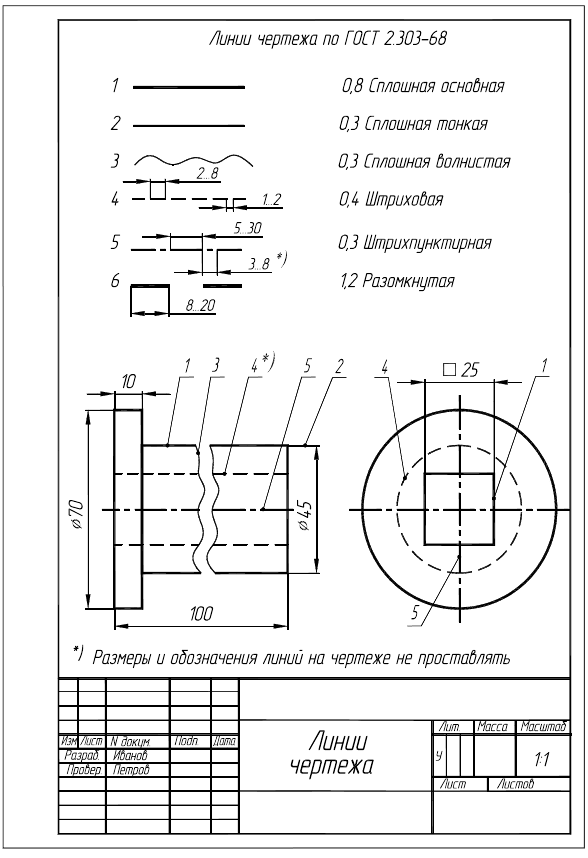
Рис. 4.2. Образец выполнения ЛР № 1 (упражнение 21)
4.3. Л а б о р а т о р н а я р а б о т а № 2
ПРОЕКЦИОННОЕ ЧЕРЧЕНИЕ
(Примеры выполнения приведены на рис. 4.11, 4.12)
4.3.1. ДВУХМЕРНАЯ (2D) ТЕХНОЛОГИЯ ПОСТРОЕНИЯ ЧЕРТЕЖА
Цель работы: Освоение способов прямоугольного проецирования для построения изо-
бражений пространственных геометрических форм в трех основных видах по 2D-
технологии; приобретение
навыков масштабирования изображения.
Задание. Выполнить по вариантам на двух листах формата А4.
Упражнение 22. По наглядному (аксонометрическому) изображению предмета в соот-
ветствии с вариантом (рис. 4.13) построить три вида: главный вид, вид сверху и вид слева в
масштабе 1 : 1 (М 1 : 1). Нанести необходимые размеры на изображение предмета.
Упражнение 22А. Выполнить изображение предмета в масштабе 2 : 1 (М 2 : 1) (вариан-
ты 1 – 10) или в масштабе 1 : 2 (М 1 : 2) (варианты 11 – 16).
Получить два чертежа формата А4 на принтере.

Последовательность выполнения задания
Упражнения 22, 22А. Использование двухмерной технологии построения чертежа.
Масштабирование. Исходные данные и задания для выполнения чертежа приведены на рис.
4.3.
1. Задайте формат и настройте параметры черте-
жа как показано выше, без построения основной рамки
и углового штампа.
2. Выполнение трех видов в масштабе 1 : 1.
Убедитесь, что находитесь в пространстве моде-
ли (яркая надпись МОДЕЛ в статусной строке). За-
грузите типы линий осевая ( ) и неви-
димая ( ), как показано ранее. Устано-
вите текущим тип линии осевая, используя список
Типы линий ) панели инструмен-
тов Свойства объектов. Выполните команду Отре-
зок. В ответ на подсказку Начальная точка: введите
30, 90 и нажмите ENTER. В ответ на следующую
подсказку задайте @45<0. Нажмите ENTER, чтобы
завершить команду Отрезок. Выполните команду
Подобие . Введите величину отступа после по-
явления первой подсказки: 15, нажмите
ENTER. Далее укажите мышью осевую линию. При появлении нового сообщения укажите
мышью точку, расположенную выше осевой линии. Повторите указанные действия снова,
указав осевую линию и точку, расположенную ниже осевой линии. Измените тип получен-
ных линий. Для этого выделите построенные линии, щелкнув по ним мышью, и выберите в
списке Типы линий панели инструментов Свойства объектов тип линии Continuous.
Выполните команду Отрезок. При появлении первой подсказки привяжитесь к концу
верхнего отрезка, а при появлении второй подсказки – к концу нижнего отрезка, нажмите
ENTER для завершения команды. Используя команду Подобие, постройте вертикальные па-
раллельные линии. Постройте окружность и наклонные линии, используя объектные привяз-
ки. Измените, где необходимо типы линий. Закончите построение вида сверху. Аналогично
постройте виды спереди и слева.
3. Масштабирование изображения на экране.
Выполните следующие шаги:
а) выберите требуемый масштабный коэффициент (например, 2 : 1);
б) убедитесь, что находитесь в пространстве модели (в статусной строке яркая надпись
МОДЕЛ);
в) используя меню Вид ¾ Показать ¾ Все, сделайте видимой всю модель. Затем приме-
ните команды
Вид ¾ Показать ¾ Центр и выберите точку приблизительно в центре модели;
г) когда появится запрос степени увеличения или высоты, введите свой масштабный ко-
эффициент, например, 2, сопровождаемый Х (2Х). Нажмите ENTER.
Выбранная область рисунка центрируется на экране в нужном масштабе.
4. Создание видового экрана пространства листа.
Пространство листа позволяет управлять начертанием чертежа, созданного в простран-
стве модели. Перейдите в пространство листа (яркая надпись ЛИСТ в статусной строке). Ус-
тановите границы рисования пространства листа, используя Формат ¾ Лимиты. Указывая
точку с координатами 0, 0 (левый нижний угол) и 210, 297 (верхний правый угол).
Для создания видового экрана в пространстве листа используется команда СВИД или
_MVIEW. Введите команду СВИД. В ответ на подсказку укажите точку с координатами 20, 5.
Рис. 4.3
Нажмите ENTER. На следующую подсказку введите 205, 292. Нажмите ENTER.
Для выбора необходимого масштаба используется команда ФОРМАТЛ или _MVSETUP.
5. Масштабирование объектов пространства модели в видовом экране пространства листа.
Введите команду _MVSETUP в строке команд. Далее введите М (масштаб), чтобы запус-
тить средство масштабирования видового экрана.
Далее необходимо выбрать видовой экран для масштабирования. Укажите мышью нуж-
ный видовой экран.
AutoCAD запрашивает ввод отношения единиц пространства листа к пространству мо-
дели.
В данном случае необходимо масштабировать чертеж пространства модели в соотношении 1
: 1. При появлении запроса о числе единиц пространства листа вводите 1. При запросе числа
единиц пространства модели введите 1. AutoCAD масштабирует рисунок пространства мо-
дели с указанным соотношением. Нажмите ENTER для завершения команды _MVSETUP.
Сохраните полученный чертеж, как показано выше, с именем, например, ЛР № 2А.
Для выполнения чертежа в масштабе 2 : 1 снова введите команду _MVSETUP. Задайте
опцию масштабирования и укажите нужный видовой экран. При запросе о числе единиц
пространства листа введите 2, а при запросе числа единиц пространства модели введите 1. В
результате произойдет масштабирование рисунка в масштабе 2 : 1. Сохраните отредактиро-
ванный чертеж с новым именем, например, ЛР № 2Б.
6. Простановка размеров в пространстве листа.
Объекты пространства модели обычно прорисовываются в реальном масштабе, а экран
пространства листа отображает объект пространства модели в уменьшенном или увели-
ченном масштабе. Поэтому когда простановка размеров выполняется в пространстве мо-
дели, необходимо учитывать соответствующее изменение высоты текста размерностей. В
пространстве листа при определении значения размера следует учитывать масштаб рисун-
ка.
В AutoCAD используется размерная переменная DIMLFAC, которая умножает расстоя-
ния, измеряемые в пространстве листа, на масштабный коэффициент видового экрана.
Убедитесь, что находитесь в пространстве листа (яркая надпись ЛИСТ в статусной стро-
ке).
Введите _DIMLFAC в командной строке. AutoCAD указывает, что текущее значение
DIMLFAC равно 1 и запрашивает новое значение. Для получения нового значения DIMLFAC
введите 2.
(Для масштаба 1 : 10 необходимо ввести –10, для М 10 : 1 10 и т.д.).
Выполните простановку размеров, как показано ранее, и сохраните чертеж в файле ЛР №
2А.
Проработать материал по самоучителю [4, с. 94 – 154, 161 – 183, 188 – 218, 223 – 237].
4.3.2. ТРЕХМЕРНАЯ (3D) ТЕХНОЛОГИЯ ПОСТРОЕНИЕ ЧЕРТЕЖА
(Пример выполнения приведен на рис. 4.11)
Цель работы: Изучение основ построения чертежа по 3D-технологии и автоматического
построения видов модели.
Задание. Выполнить по вариантам на листе формата А4.
Упражнение 23. По наглядному (аксонометрическому) изображению предмета в соот-
ветствии с вариантом (рис. 4.13) построить пространственную модель детали. Выполнить
чертеж, содержащий основной вид и виды спереди и слева. Нанести необходимые размеры
на изображение предмета. Получить чертеж формата А4 на принтере.
Сущность 3D-технологии заключается в том, что сначала создается пространственная
виртуальная модель детали. Затем по модели строится чертеж, причем построение проекций
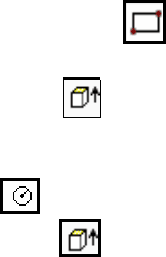
и разрезов
AutoCAD выполняет самостоятельно – необходимо только дать соответствующие команды.
Изучите приведенный в данной работе пример выполнения, желательно повторить его на
компьютере, затем по аналогии выполняйте свой вариант задания.
Необходимо представить форму разрабатываемой детали как совокупность простых гео-
метрических элементов. Ими могут быть призма, цилиндр, сфера, конус, тор, т.е. те прими-
тивы, которые предусмотрены в AutoCAD. Более сложные участки следует представить, как
тела вращения или выдавливания. Деталь формируется путем объединения, вычитания или
пересечения созданных элементов.
Для корректировки применяются команды редактирования. Эти команды позволяют от-
резать плоскостью часть элемента, редактировать грани твердотельной модели, повора-
чивая или перемещая их.
Рассмотрим пример конструирования детали в соответствии с заданием, приведенным на
рис. 4.3.
Последовательность выполнения задания на компьютере
1. Анализ формы детали.
В соответствии с рисунком деталь представляет собой объединение четырех параллеле-
пипедов. Больший параллелепипед имеет цилиндрический вырез и грани, примыкающие к
вырезу, скошены.
2. Предварительные настройки.
Создайте новый файл. Настройте режим работы в пространстве модели. Для этого убе-
дитесь, что в нижней части экрана активна закладка МОДЕЛ. Задайте для пространства мо-
дели шаг 1, сетку 5, лимиты 100 × 150, что соответствует с некоторым запасом габаритам
проектируемой детали.
Щелкните правой кнопкой мыши по стандартной панели инструментов и выберите пане-
ли инструментов Тела (Solids) и Редактирование Тел (Solids Editing).
3. Разметка модели. Построение элементов модели.
Создадим четыре параллелепипеда. Их можно строить как примитивы Box (Ящик) либо
применить плоские контуры для выдавливания их командой Extrude (Выдавить). При выдав-
ливании контур должен быть единой областью. Для объединения линий в единый контур не-
обходимо воспользоваться командой Region (Область). После создания параллелепипеды
нужно объединить, а затем единую призматическую форму пересечь с цилиндром.
Итак:
• Перейдите в пространство модели;
• Постройте прямоугольник (10, 15 – это левый нижний угол; @30, 15 – это пра-
вый верхний угол);
• Выполните команду (Выдавливание). Укажите построенный ранее прямоуголь-
ник, задайте высоту выдавливания – 10 и угол – 0. Аналогично постройте три остальных па-
раллелепипеда.
• Постройте круг (70, 80 – это центр круга; 10 – радиус);
• Выполните команду (Выдавливание). Укажите построенный ранее круг, задайте
высоту выдавливания – 10 и угол – 0.
Выполните команды Вид ¾ 3D Вид ¾ ЮВ Изометрия (рис. 4.4).
4. Соединение элементов модели.
Убедитесь, что включена объектная привязка Конточка.
Для соединения параллелепипедов 1 и 2 укажите левой кнопкой мыши вершину A и, не
отпуская кнопки, совместите с вершиной В.
Для соединения параллелепипедов 3 и 4 выполните построение вспомогательной окруж-
ности
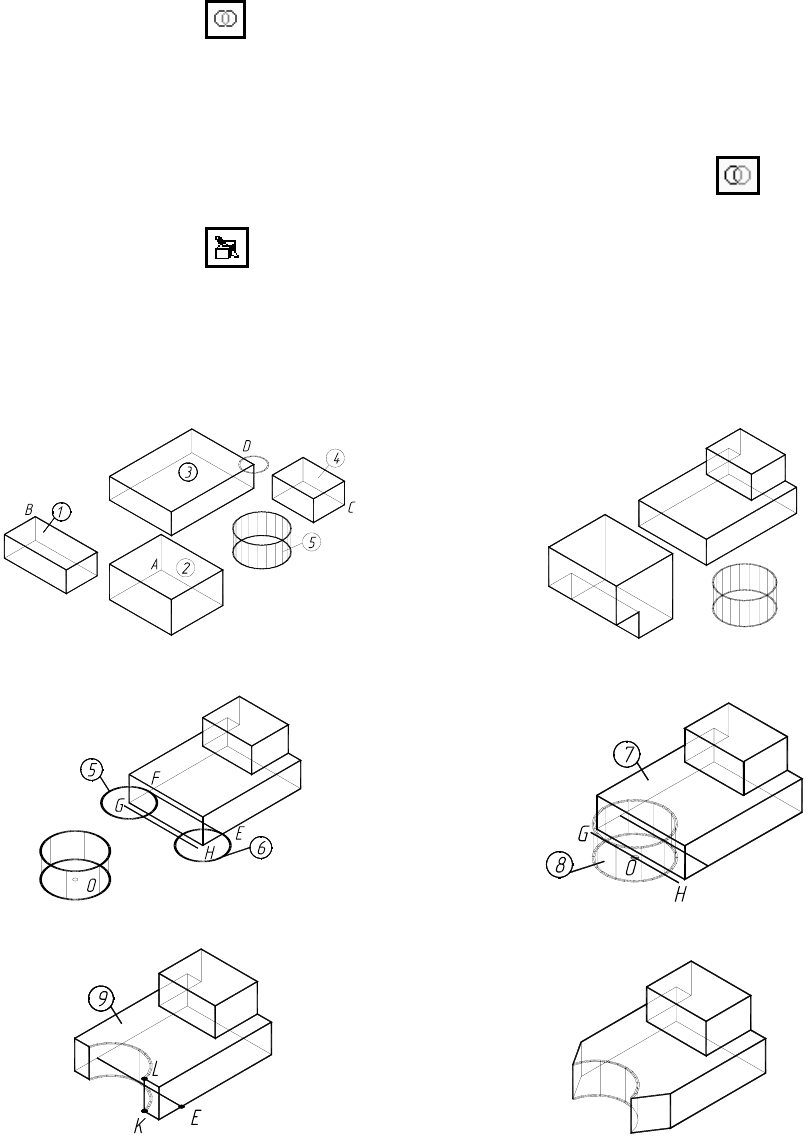
∅ 5 мм (рис. 4.4). Совместите вершину С параллелепипеда 4 с точкой D – Квадрантом вспо-
могательной окружности.
5. Редактирование тел.
Выполните команду (Объединение элементов). Укажите параллелепипед 1, 2. Ана-
логично объедините параллелепипеды 3, 4 (рис. 4.5).
Выполните вспомогательные построения окружностей 5, 6 ∅ 8 мм и отрезка FE (рис.
4.6). Постройте на расстоянии 10 мм отрезок GH, параллельный отрезку FE Совместите точ-
ку O цилиндра со средней точкой отрезка GH (объектная привязка – Середина) (рис. 4.7).
Для создания цилиндрического выреза следует выполнить команду (Вычитание).
Укажите тело 7. Нажмите ENTER. Затем укажите тело 8 (рис. 4.8).
Выполните команду (Разрез). На поступивший запрос укажите тело 9, ENTER (↵),
далее укажите точки L, K, E. При следующем запросе снова укажите тело 9 (рис. 4.8). Анало-
гично выполните второй срез грани (рис. 4.9).
Затем следует соединить полученные верхнюю и нижнюю части детали и выполнить их
объединение.
Рис. 4.4
Рис. 4.5
Рис. 4.6
Рис. 4.7
Рис. 4.8
Рис. 4.9
6. Построение трех проекций по модели.
Установите в пространстве модели вид сверху (Вид ¾ 3D Вид ¾ Верх). Перейдите на
лист, указав закладку Лист1. Удалите дежурное видовое окно, настройте лимиты по форма-
ту А4 и отобразите их на экран, как показано в лабораторной работе 1. На листе постройте
новое видовое окно
(Вид ¾ Видовые экраны¾ Один. Задайте 120, 70 – это левый нижний угол окна; @80, 80 –
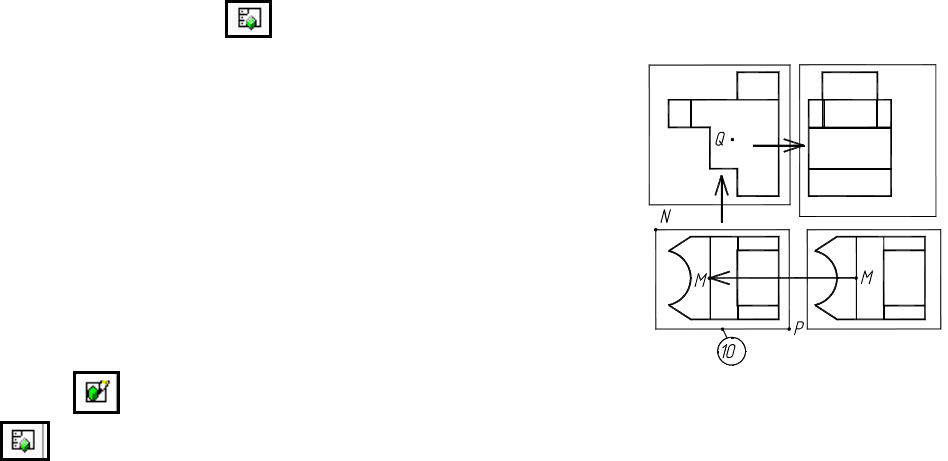
размеры окна).
Укажите кнопку
. Задайте команды U \ W \ мас-
штаб 2 \ задайте курсором точку M в центре модели (рис.
4.10). Переместите созданный вид вправо, указав новое
положение точки М. Нажмите ENTER (↵). Создайте рамку
видового окна, укажите точки N, P. Присвойте окну имя
(например, ВЕРХ). ENTER (↵). Далее задайте опцию O
(ортогональный вид), укажите нижнюю сторону 10 рамки
окна вида сверху, укажите точку Q как центр нового видо-
вого окна. Нажмите ENTER (↵). Постройте окно вида спе-
реди, присвойте имя окну, например, Главный. Аналогич-
но постройте окно вида слева. ENTER (↵).
Для окончания построения проекций выполните ко-
манду . Укажите рамки окон, построенных командой
.
Рис. 4.10
Нажмите ENTER (↵). В результате будут построены три окна с тремя проекциями модели,
причем созданы несколько новых слоев. Например, слой ВЕРХ-Hid используется для линий
невидимого контура детали. Далее следует изменить тип линий невидимого контура и вы-
полнить образмеривание.
Проработать материал по самоучителю [4, с. 223 – 237, 240 – 256, 258 – 274], учебному
пособию
[22, с. 13 – 34].
Ответить на вопросы:
1. Что является примитивом в системе AutoCAD?
2. В чем назначение пространства листа и пространства модели AutoCAD? Их отличие.
3. Каково назначение и как используются слои AutoCAD?
4. Какие команды редактирования чертежа Вы знаете?
5. Как устанавливается нужный тип линии?
6. В каком подменю находятся команды редактирования?
7. Как редактируются объекты с помощью ручек?
8. Какой вопрос присутствует во всех командах редактирования?
9. Какие способы выбора объектов вы знаете?
10. Какая команда обеспечивает перенос набора объектов?
11. Как выполнить масштабирование объектов в пространстве листа?
12. В чем заключается сущность 3D-технологии построения чертежа?
13. Какие панели инструментов используются для построения объемных тел?
14. Какие команды используются для объединения, пересечения и вычитания тел?
15. Как построить проекции 3D-модели?
